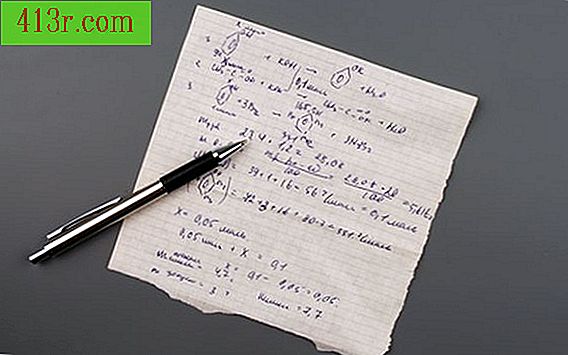Ilustrator formal tutorial kaligrafi kursif

Persiapan
Langkah 1
Mulai Illustrator dan buka dokumen baru dengan tombol "Ctrl-N" pada keyboard.
Langkah 2
Temukan panel Brushes dengan menekan tombol "F5" pada keyboard. Klik pada tombol "New brush" di bagian bawah panel. Pilih "Sikat kaligrafi baru" dan klik "OK". Jendela Calligraphic Brush Options terbuka.
Langkah 3
Tulis "Kursif kursif" di bidang Nama. Tulis "45" di bidang Angle, "18" di bidang Kebulatan, dan "12" di bidang Diameter. Sikat ini terlihat seperti pena kaligrafi pada sudut 45 derajat, dengan ujung yang lebarnya 90 piksel.
Langkah 4
Klik pada menu "Lihat" dan pilih "Tampilkan grid". Pilih "Brush Tool" dari toolbox.
Menggambar kaligrafi kursif formal
Langkah 1
Gambarkan huruf berdasarkan ukuran kuas, menggunakan kisi untuk menentukan lebar, tinggi dan jarak. Huruf-hurufnya harus diberi spasi oleh 450 piksel, yang lima kali lebih lebar dari ujungnya.
Langkah 2
Gambarkan huruf besar dengan tinggi tujuh hingga delapan lebar pena. Gambarkan huruf kecil dengan tinggi empat lebar pena. Tariklah naik dan turun tracing tambahan tiga setengah lebar pena pena, seperti pada huruf g, i, j, k, Q, dan y. Perhatikan bahwa huruf kecil f memiliki naik dan turun dalam kaligrafi kursif formal.
Langkah 3
Gambarkan semua huruf pada sudut 10 derajat, miring ke kanan. Gambarkan huruf-hurufnya, semua dengan lebar yang sama, kecuali i, j, l, m dan w.
Langkah 4
Gambarlah huruf seperti o, a, p dan q dengan bentuk oval, bukan lingkaran.
Langkah 5
Tarik goresan pena dari atas ke bawah, dan dari kiri ke kanan.